الإعلانات
تمتلك Google واحدة من أكثر ثقافات الشركة التي تحسد عليها في أي عمل تجاري في العالم. وبصرف النظر عن ذلك مساحات مكتبية خادعة، تشتهر جوجل العديد من الامتيازات والإبداع الذي يحركه الموظف. ولكن ما يجعل Google مكانًا رائعًا حقًا للعمل هو روح التعاون والدفع للعمل الجماعي.
على مدى العامين الماضيين ، درس Google عادات 180 فريقًا. كما قامت بمئات المقابلات. تريد الشركة أن تفهم ما يجعل الفريق المثالي. يوفر العديد من الأدوات لمساعدة الأشخاص على العمل بشكل أفضل مع الآخرين ، لذا فإن هذا الهدف ليس مفاجئًا.
دعنا نلقي نظرة على بعض أدوات Google الأكثر إلهامًا للعمل الجماعي ونفحص كيفية تحسين تعاون الفريق عبر الإنترنت.
Gmail هو مزود بريد إلكتروني سهل الاستخدام يوفر 15 جيجابايت من مساحة التخزين لكل حساب. ما قد لا تعرفه هو أيضًا يسمح بالتعاون من خلال خيار التفويض كيفية منح Gmail الوصول إلى شخص ما دون مشاركة كلمة المرور الخاصة بكباستخدام ميزة مفوضي Gmail ، يمكنك منح شخص ما حق الوصول إلى حسابك دون الكشف عن كلمة المرور الخاصة بك. اقرأ أكثر . يمكن للمفوضين قراءة وإرسال البريد الإلكتروني نيابة عنك أثناء الوصول إلى الحساب.
تحقق من هذه الميزة بالذهاب إلى الإعدادات. ثم ابحث عن حسابات القسم في الأعلى.
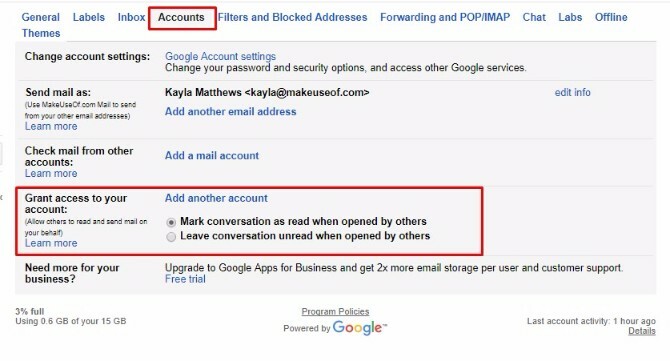
ابحث عن القسم الذي يقول منح حق الوصول إلى حسابك. تتيح لك أزرار الاختيار اختيار عرض المحادثات كمقروءة أو غير مقروءة بمجرد أن ينقر عليها المندوبون.
أدخل البريد الإلكتروني للشخص بعد النقر فوق أضف حسابًا آخر حلقة الوصل. يرسل هذا الإجراء المفوض الخاص بك ارتباط تنشيط. تأكد من إخبار الفرد بالإعداد خلال سبعة أيام.
تحميل مجاني: Gmail لـ ذكري المظهر | iOS
بفضل قدراته في ترميز الألوان ، يعد تقويم Google طريقة رائعة لتحقيق ذلك تنظيم حياتك المشغولة بصريًا. يمكنك استخدام اللون الأحمر لتحديد التزامات العمل والاحتفاظ باللون الأزرق للأشياء الممتعة.
الأداة كما يدعم المشاركة. اجعل بعض أو كل تقاويمك عامة ، حتى يتمكن الأشخاص من رؤيتها عندما تكون متاحًا.
هل تريد مشاركة التقويم مع شخص واحد فقط؟ انقر فوق السهم لأسفل الموجود على يمين التقويم ذي الصلة في القائمة الرئيسية. ثم اختر شارك هذا التقويم.
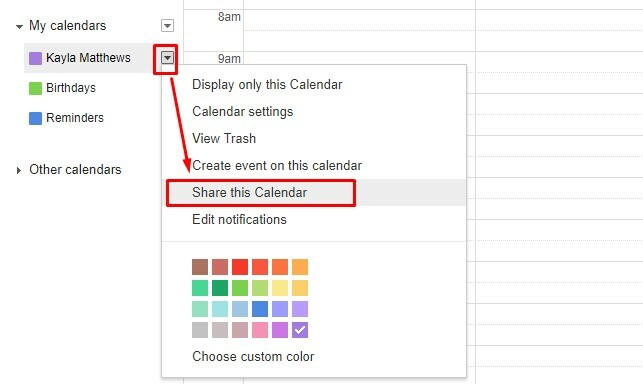
في الصفحة التالية ، ابحث عن شارك مع أشخاص محددين منطقة. ثم أدخل عنوان البريد الإلكتروني للشخص.
يمكنك أيضًا مشاركة التقاويم مع أي مستخدم للإنترنت. ارجع إلى قائمة السهم لأسفل واختر إعدادات التقويم.

مرر لأسفل إلى عنوان التقويم قسم ، ثم انقر فوق الصغيرة زر iCal الأخضر.
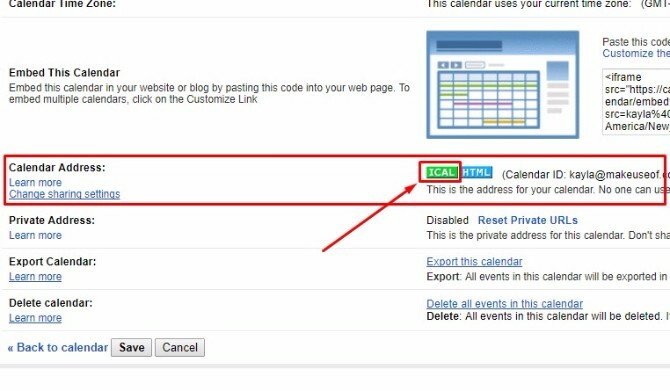
انسخ عنوان URL الذي تم إنشاؤه وأرسله إلى الزملاء أو الأصدقاء أو أشخاص آخرين تعرفهم. كن على علم ، يمكن لأي شخص لديه الرابط الوصول إلى التقويم.
تعد إمكانية مشاركة تقويم Google رائعة لتخطيط الاجتماعات أو الجلسات الدراسية أو الأنشطة التعاونية الأخرى. كما يوفر عليك أيضًا إخبار الأشخاص بشكل متكرر أنك مشغول. يمكنهم فقط إلقاء نظرة على التقويم الذي شاركته معهم بدلاً من ذلك.
تحميل مجاني: تقويم جوجل ل ذكري المظهر | iOS
جداول بيانات Google هو تطبيق جدول بيانات يمكنك استخدامه مع الآخرين في وقت واحد.
مزايا مثل التنسيق الشرطي والصيغ المضمنة 4 مخطوطات جوجل تجعل جداول بيانات جوجل أكثر قوةجداول بيانات Google رائعة للغاية ، ولكن يمكن أن تكون أكثر قوة إذا كنت تستخدم النصوص البرمجية لجداول بيانات Google لتحسين قدراتها. اقرأ أكثر توفير الوقت لك وللمتعاونين. يمكنك حتى رؤية أشخاص آخرين يقومون بالتعديلات في الوقت الحقيقي.
هل تريد إرسال إشعار إلى أحد المتعاونين في الورقة؟ فقط انقر بزر الماوس الأيمن وحدد إدراج تعليق، ثم اكتب علامة زائد لإرسال إشعار للمتعاون باستخدام عنوان بريدهم الإلكتروني.
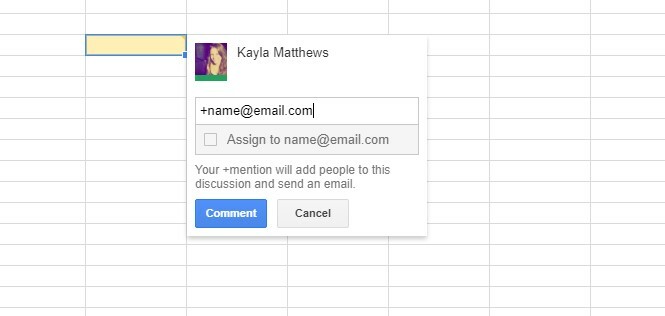
نظرًا لأن جداول بيانات Google تحفظ التغييرات تلقائيًا ، فلن تقلق بشأن فقد العمل. إذا كنت بحاجة إلى رؤية قائمة بالتغييرات والأشخاص المسؤولين ، يمكنك الرجوع إلى تاريخ المراجعة.
لعرض محفوظات المراجعات بسرعة ، ما عليك سوى النقر فوق الملاحظة الموجودة أعلى الورقة التي تشير إلى تاريخ إجراء آخر تعديل.
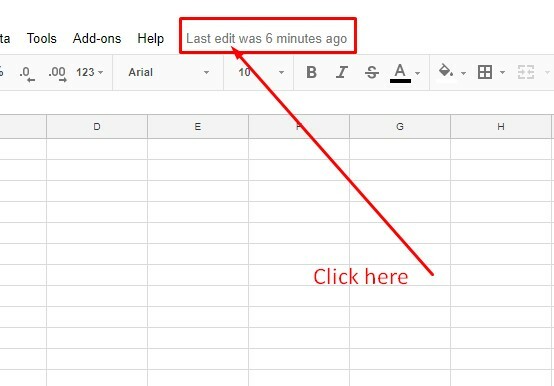
قبل مشاركة جدول البيانات ، تأكد من أن كل متعاون لديه حساب Google. ثم ، انقر فوق زر المشاركة في الجزء العلوي الأيمن.
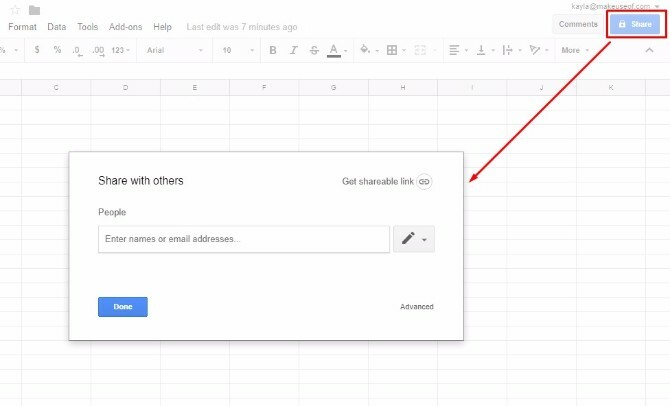
أضف عناوين البريد الإلكتروني للأشخاص الذين تريد الوصول إليهم في جدول البيانات. ثم انقر فوق رمز القلم الرصاص. يسمح لك الإجراء الأخير بتحديد ما إذا كان يمكن للأشخاص عرض الورقة أو تحريرها أو القيام بكليهما. بدلاً من ذلك ، يمكنك فقط إنشاء ارتباط قابل للمشاركة.

اختر أذونات العرض / التحرير عند القيام بذلك ويمكنك تجميع الرسالة أو إرسال الرابط إلى فريقك عبر البريد الإلكتروني.
تحميل مجاني: جداول بيانات Google لـ ذكري المظهر | iOS
يعمل محرر مستندات Google بشكل مثالي لوضع رأسك مع زملائك في الفريق.
استخدمه أثناء كتابة قوائم المهام أو العصف الذهني للمشاريع أو أي شيء آخر أفضل مع مدخلات من الآخرين.
أثناء النظر في المستند ، انتبه إلى الرموز الملونة التي تشبه العلم بأسماء الأشخاص. يقولون لك من المسؤول عن إجراء التغييرات.
يمكن للمتعاون أيضًا تدوين ملاحظات لتوضيح أسباب التعديلات أو طرح الأسئلة. كيف تفعل هذا؟
لقد خمنت ذلك - اتبع نفس الخطوات المذكورة في قسم جداول بيانات Google أعلاه. الاختلاف الوحيد هو أنك ستحتاج إلى تسليط الضوء على بعض النص من أجل وضع تعليقك في المستند.
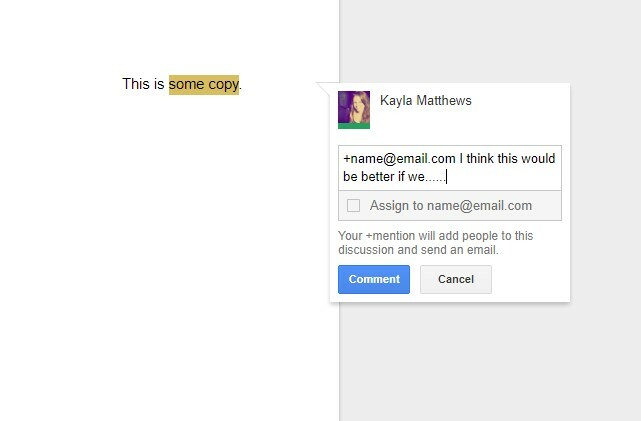
شارك مستندًا مع الأشخاص عبر نفس العملية المستخدمة في جداول بيانات Google. يمكنك أيضًا استخدام خيار الارتباط القابل للمشاركة في زاوية مربع المشاركة.
تحميل مجاني: محرر مستندات جوجل ذكري المظهر | iOS
فكر في Google Keep باسم أداة إدارة المشاريع الأساسية الجميلة.
يعمل على أجهزة Android و iOS ، بالإضافة إلى متصفح الويب المفضل لديك. تعتمد على Google Keep كمكان للملاحظات والرسومات والقوائم والصور والمقاطع الصوتية. يمكنك حتى مشاركة ملاحظاتك على Keep مع تطبيقات أخرى على هاتفك.
يمكنك أيضًا تثبيت الملاحظات المهمة في أعلى صفحة Keep ، وتعيين تذكيرات للملاحظات المهمة ، وتصدير الملاحظات بسهولة إلى محرر مستندات Google.
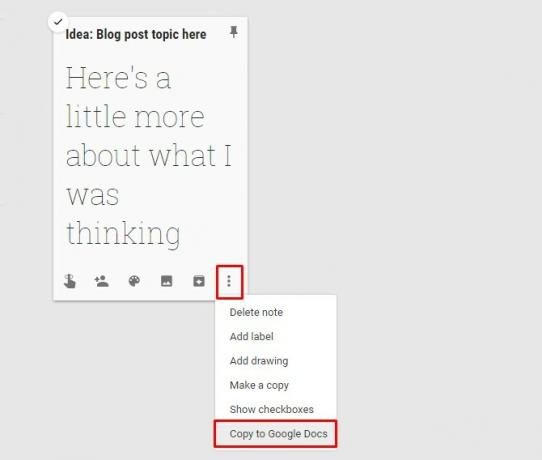
ابدأ المشاركة بإيجاد رمز المتعاون. يبدو وكأنه رأس وكتفين الشخص مع علامة زائد إلى اليسار. من هناك ، يمكنك المشاركة مع شخص ما بالاسم أو الكتابة في بريد إلكتروني.
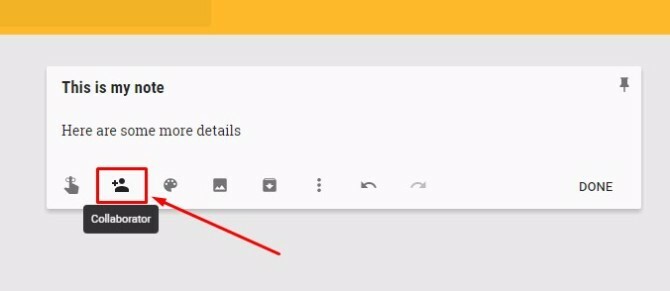
لمشاركة الملاحظات مع عدة أشخاص في وقت واحد ، يمكنك ذلك إنشاء مجموعة عائلة Google لما يصل إلى ستة من مستخدمي Google Keep.
للاستفادة من هذه الميزة ، عليك أيضًا إنشاء عائلات Google الحساب. بصفتك منشئ مجموعة العائلة ، يمكنك تولي دور مدير العائلة. يمكنك بعد ذلك مشاركة مواد Google Keep مع مجموعة عائلتك ، وبسهولة.
تحميل مجاني: Google Keep لـ ذكري المظهر | iOS | كروم
تستعد لعرض مجموعة؟ تجنب المكالمات الهاتفية ورسائل البريد الإلكتروني التي لا نهاية لها حول كيفية المتابعة والتعاون مع العروض التقديمية من Google بدلاً من ذلك. حدد قالب جذاب 7 أماكن حيث يمكنك العثور على قوالب العروض التقديمية الجميلة بسرعةينتهي بحثك عن قوالب العروض التقديمية في اللحظة الأخيرة بهذه الموارد عبر الإنترنت. تغطي مواقع النماذج هذه كلاً من PowerPoint و Google Slides. اقرأ أكثر لتوفير وقت التصميم. اجعل كلماتك تنبض بمئات من إمكانيات الخط.
مثل المستندات وجداول البيانات من Google ، يتيح ميسر التعاون هذا التعديل في الوقت الحالي بواسطة أي فرد معتمد. ما عليك سوى اتباع العملية المألوفة الآن لمنح الامتيازات والبحث عن اللون الأزرق شارك زر. يوجد في أعلى يمين الشاشة.
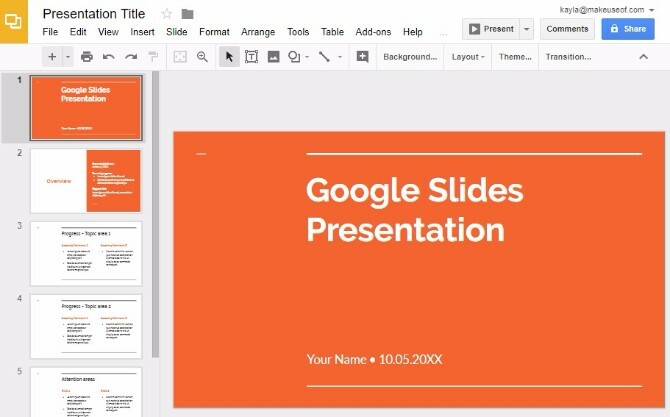
تلعب Google Slides أيضًا بشكل جيد مع Microsoft PowerPoint. يمكنك استيراد وتعديل شرائح PowerPoint باستخدام صانع الشرائح من Google. يحول ملفات PowerPoint إلى العروض التقديمية من Google أيضًا.

تحميل مجاني: العروض التقديمية من Google لـ ذكري المظهر | iOS
Google Hangouts هو تطبيق مراسلة. جرب التحدث مع شخص واحد في كل مرة من خلال النص أو حتى 150 فرد.
يمكنك أيضًا بدء دردشة فيديو مع ما يصل إلى 10 أشخاص. ابدأ محادثة جديدة بالنقر علامة الجمع. ثم أضف الأشخاص بالاسم أو عنوان البريد الإلكتروني أو رقم الهاتف. أخيرًا ، اختر ما إذا كنت تريد محادثة قائمة على الرسائل أو مكالمة فيديو.
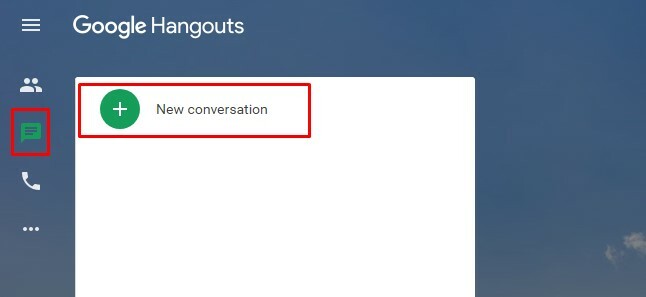
اسمح لمزيد من الأشخاص بالانضمام من خلال النقر فوق رمز الشخص وتحديد أضف أشخاصا. بعد ذلك ، اتبع نفس العملية التي قمت بها في البداية عند إنشاء الدردشة.
قد ترغب أيضًا في تسمية المحادثة ، لذلك لا توجد شكوك حول مواضيع المناقشة. افعل ذلك من خلال تحديد رمز الترس أعلى مربع الدردشة لفتح إعدادات Hangout. ثم نجد اسم جلسة Hangout وأدخل شيئًا وصفيًا.
يوجد الكثير من الحيل الأخرى التي يمكنك تنفيذها لجعل Hangouts أكثر قابلية للاستخدام أيضًا. إذا كان Hangouts لا يبدو خيار الدردشة المناسب لك ، فقم بتقديم تثاقل أو تحريف لقطة. هنا مقارنة بين Slack و Twist لمساعدتك في العثور على تطبيق الدردشة الصحيح.
تحميل مجاني: Google Hangouts لـ ذكري المظهر | iOS
يمكنك الحصول على جميع الأدوات المذكورة أعلاه لتعزيز كل جهود فريقك دون تكلفة جوجل درايف. ومع ذلك ، إذا كنت تتعاون لأسباب تجارية ، فقم بالدفع مقابل G Suite قد تكون فكرة أفضل.
G Suite هو حل Google المجمَّع للمؤسسات بجميع أنواعها. يقدم جميع الأدوات المذكورة أعلاه ، بالإضافة إلى العديد من الأدوات الأخرى. بشكل أساسي ، يتيح لك الوصول إلى كل أداة ناقشناها في هذه المشاركة من موقع واحد.
يحتوي إصدار G Suite من Google Drive على لوحة إدارة مركزية مزودة بميزات منع فقدان البيانات. كما أنه يتميز بميزة البحث التي تعتمد على التعلم الآلي التي تساعد الأشخاص في العثور على الملفات بشكل أسرع.
يمكنك أيضا إنشاء مساحة Drive المشتركة. على عكس المحتوى الموجود في حساب Drive عادي ، يمتلك الفريق المواد وليس الأفراد.

وهذا يعني أنه إذا غادر شخص ما ، فستظل الملفات كما هي حتى يتمكن فريقك من مواصلة العمل. انقر بزر الماوس الأيمن على ملف وانتقل إلى أضف نجمة لوضع علامة عليها كمهمة ، حتى يتمكن الأشخاص من العثور عليها لاحقًا.
بعد الانتهاء من فترة تجريبية مجانية لمدة أسبوعين ، ستدفع مبلغًا شهريًا لكل مستخدم على أساس المستوى. لا تتضمن الباقة الأساسية مساحة تخزين غير محدودة. ال إصدار G Suite للفرق تكلف 10 دولارات في الشهر لكل مستخدم.
شراء G Suite: 5 دولارات - 25 دولارًا شهريًا لكل مستخدم بناءً على الحزمة المختارة بعد فترة تجريبية مجانية لمدة أسبوعين.
ما أدوات Google التي ستبدأ في استخدامها أكثر؟
التعرف على هذه الأدوات أمر بسيط. وذلك لأن عملية تنفيذ مهام معينة (مثل مشاركة المستندات) متطابقة عبر التطبيقات. أيضًا ، على الرغم من أن لديك الآن روابط تطبيقات الجوال الضرورية ، تعمل جميع الأدوات في متصفحات الويب. يسمح لك معظمهم بمواصلة العمل بمفردك أو مع الآخرين ، حتى بدون اتصال بالإنترنت.
مع توفر العديد من الأدوات الاحترافية (مجانًا!) ، ليس هناك عذر لعدم القيام بذلك كن فريقًا رائعًا أفضل 6 أدوات اجتماعات مجانية عبر الإنترنت للتعاون مع فريقكلا تحتاج الفرق الصغيرة إلى تطبيقات مؤسسية مكلفة للتعاون. فيما يلي ست أدوات رائعة يمكنك استخدامها لإدارة بيانات فريقك واتصالاتك والمزيد. مجانا. اقرأ أكثر .
كايلا ماثيوز كاتبة أولى في MakeUseOf تغطي تقنية البث ، والبودكاست ، وتطبيقات الإنتاجية والمزيد.